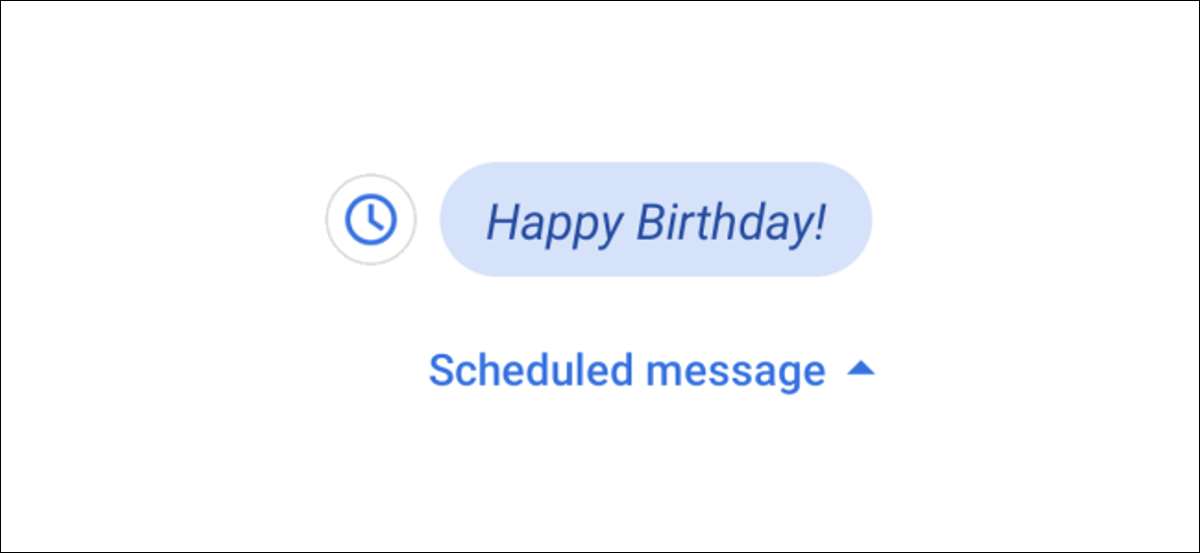
La mensajería de texto es típicamente para la comunicación "instantánea". Envías un mensaje cuando algo está en tu mente, o responde tan pronto como vea un mensaje. Pero, ¿qué pasa si pudiera programar mensajes de texto ? Aquí está cómo programar un mensaje de texto en Android.
La aplicación de mensajes de Google es una de las mejores opciones de mensajes de texto para teléfonos inteligentes Android. A finales de 2020, ganó la capacidad de programar mensajes . Esto es súper útil para aquellos momentos en que no desea olvidar enviar un mensaje en un momento posterior.
Para utilizar esta función, deberá descargar el Aplicación de mensajes de google Desde la tienda de juegos y lo configura como su aplicación SMS predeterminada. Cuando lo abres por primera vez, verá un botón para "configurar la aplicación SMS predeterminada".
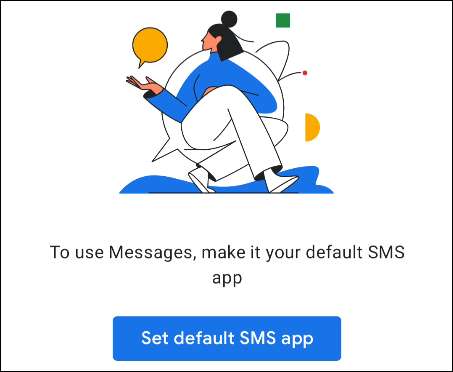
En la siguiente pantalla o ventana emergente, seleccione "Mensajes" y toque "Configurar como predeterminado".
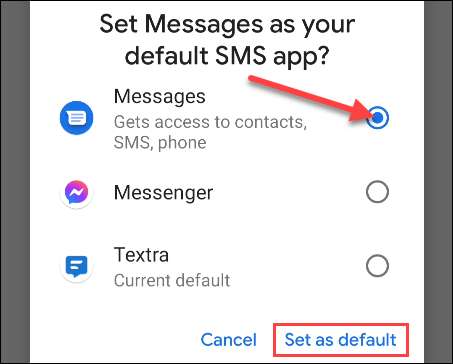
Todas sus conversaciones anteriores se presentarán en los mensajes ahora. Seleccione una conversación donde desee programar un mensaje.
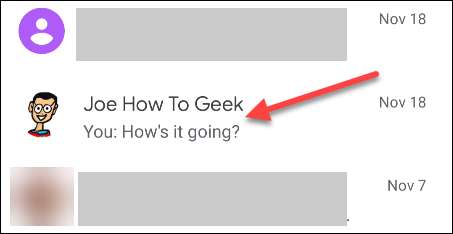
A continuación, ingrese el mensaje que desea programar y presione LARGO el icono de envío.
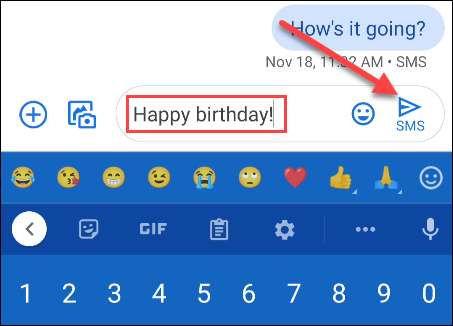
Esto abrirá las opciones de programación. La zona horaria se muestra en la parte superior, por lo que no hay confusión sobre cuándo se enviará el mensaje. Puede elegir entre los horarios preestablecidos o "la fecha y la hora de la selección".
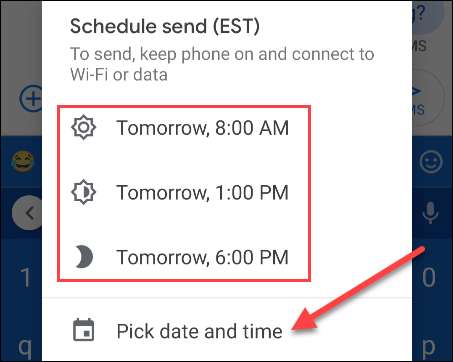
Si elige una fecha y hora personalizadas, se le pedirá que elija una fecha en el calendario y seleccione una hora. Toque "Siguiente" cuando haya terminado.
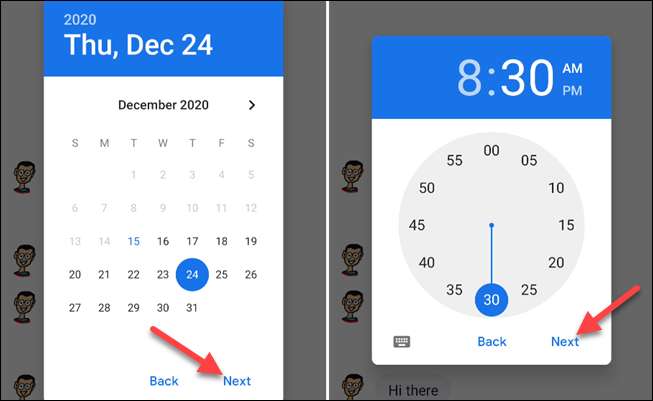
La fecha y la hora que eligieron se mostrarán una vez más. Toque "Guardar" para confirmar sus opciones.
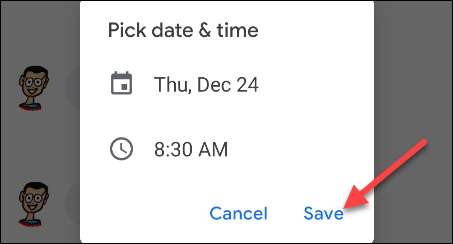
Por último, la fecha y la hora programadas aparecerán sobre su mensaje. Toque el icono Enviar para programar el mensaje.
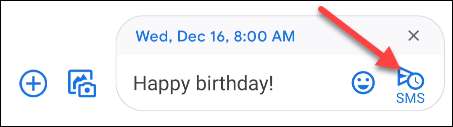
Ahora verá el mensaje programado en la conversación. Toque el icono del reloj para cambiar el texto del mensaje o el tiempo programado, envíelo ahora mismo o elimine el mensaje por completo.
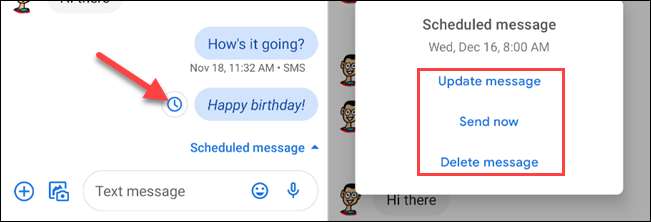
¡Es tan simple como eso! ¡Nunca te preocupes por perder un cumpleaños o recordatorio nunca más!
RELACIONADO: Cómo enviar textos de Windows 10 usando un teléfono Android







